剪映是一款非常受欢迎的视频剪辑软件,在其中又很多智能化的功能,提供了大量的素材,我们可以非常容易的完成视频的剪辑操作。在剪映中有一个“文本朗读”功能,使用该功能我们可以在没有专业配音演员的情况下对视频字幕进行朗读配音,非常地方便实用。如果我们需要在电脑版剪映中批量朗读文本,小伙伴们知道具体该如何进行操作吗,
其实操作方法是非常简单的。我们只需要全部选中文本后,在右上方的“朗读”栏选择想要的朗读声音,并点击“开始朗读”并等待一会儿就可以了。操作起来其实是非常简单的。接下来,小编就来和小伙伴们分享具体的操作步骤了,有需要或者是感兴趣的小伙伴们快来和小编一起往下看看吧!
操作步骤
第一步:点击打开剪映,导入素材并拖动到时间轴;

第二步:在“文本”栏可以新建字幕,或者使用本地字幕等功能添加字幕内容;

第三步:然后在时间轴空白处点击一下,接着拖动鼠标左键选中所有字幕,并在右上方点击切换到“朗读”栏;

第四步:然后点击选择想要的朗读声音,点击勾选“朗读跟随文本更新”,然后点击“开始朗读”;

第五步:等待一会儿,得到朗读的音频后,可以点击选中并在右上方调整参数,将鼠标悬停到音频和字幕的两端,可以看分别拖动调整时长,这样就可以对应地调整音频和字幕同时出现同时消失了。

以上就是电脑版剪映中批量朗读文本的方法教程的全部内容了。在“朗读”栏,我们可以根据文本内容以及视频效果,选择合适的朗读声音。
 显示器无信号检测流程:如何判断显示器
显示器无信号检测流程:如何判断显示器
显示器无信号问题常常给用户带来困扰,而识别和解决这些问题......
 PS中使用矩形工具绘制平行四边形的方法
PS中使用矩形工具绘制平行四边形的方法
在AdobePhotoshop这款软件中编辑和处理图片时,我们有时候会需要......
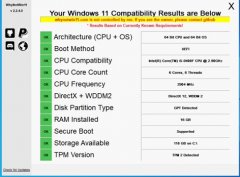 win11符合条件没有推送解决方法
win11符合条件没有推送解决方法
有的用户使用检测软件明确了自己的电脑可以升级win11系统,同......
 主板BIOS设置解析:怎样进入BIOS设置
主板BIOS设置解析:怎样进入BIOS设置
了解主板BIOS的设置对于DIY组装电脑和硬件维护至关重要。BIOS,......
 驱动冲突导致的问题分析:如何检测并解
驱动冲突导致的问题分析:如何检测并解
驱动冲突问题常常困扰着许多电脑用户,尤其是在更换硬件或更......

如何使用天翼校园客户端呢?还不会的朋友赶快来和小编一起学习一下天翼校园客户端使用教程吧,希望通过本篇教程的学习,可以帮助到大家更好地了解天翼校园客户端软件。...
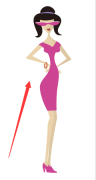
可能有的朋友还不太清楚ai怎么更改图表样式?那么还不太清楚的朋友就赶快来看看小编带来的ai更改图表样式的方法哦,希望通过本篇教程的学习,可以帮助到大家哦。...
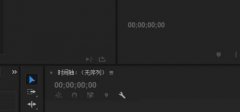
小伙伴们你们知道Premiere怎么不等比例缩放视频呢?今天小编很乐意与大家分享Premiere不等比例缩放视频教程技巧,感兴趣的可以来了解了解哦。...

如果你平时在操作电脑的时候,觉得电脑桌面显示得太单调的了,想要给电脑设置一下好看的壁纸,这样也可以养养眼,那么当你设置了桌面壁纸之后,我们在操作电脑的过程中看到自己设置的...
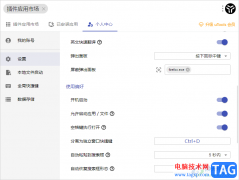
我们在使用uTools插件工具的时候,你可以使用该插件工具进行下载安装自己喜欢的插件,而在uTools中,还提供了一个可以屏蔽应用程序的功能,当你在操作电脑的时候,发现有的应用程序会自动...
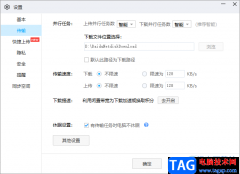
当我将一些占用内存比较大的文件备份到百度网盘之后,当自己需要的时候,又需要将其进行下载,但是很多小伙伴通过百度网盘下载大文件的时候,发现一直显示正在请求中,但是下载的进度...
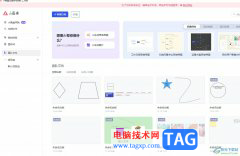
小画桌是一款轻量级的免费在线白板工具,它为用户提供了可实时远程协作的白板绘画工具,并且内置有高清语音视频通话,这款软件很适合应用在远程会议、头脑风暴、在线授课等场景中,能...
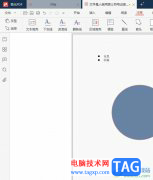
极光pdf是一款专业的pdf编辑软件,它为用户提供了pdf编辑、格式转换、压缩合并、注释以及翻译等多种功能,可以满足用户多样的编辑需求,总的来说是一款优秀的pdf处理器,当用户在编辑pd...
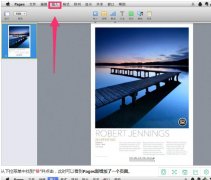
Pages如何添加新页面节分页分列符?下面是小编介绍Pages添加新页面节分页分列符教程,有需要的小伙伴一起来下文看看吧,希望可以帮助到大家!...
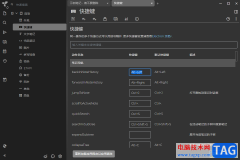
TriliumNotes是一款可以编辑笔记内容的小能手,可以编辑代码笔记、文字笔记以及设置密码等操作,而且在该软件中还可以进行设置和修改相应的快捷键,当你进入到操作页面之后,我们可以通过...
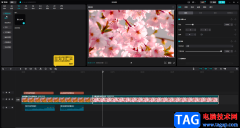
在各种视频中我们都可以看到字幕信息,这样可以为观众带来一个更好的观看体验。如果我们在电脑版剪映中添加字幕时,发现某一句字幕太长,小伙伴们知道具体该如何进行操作吗,其实操作...

使用Beyond Compare时,有的新手朋友表示对设置自动换行的操作还存在疑惑,那么Beyond Compare如何设置自动换行呢?下面小编就为大家分享了Beyond Compare设置自动换行的简单教程,有需要的朋友快来...
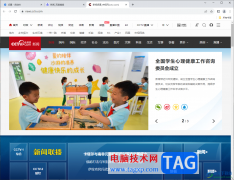
谷歌浏览器被很多小伙伴喜欢,大家觉得该浏览器的安全性和兼容性是非常不错的,且在浏览器的过程中,几乎没有广告弹出,有的小伙伴会通过该浏览器进行访问自己的工作网站以及有趣的网...
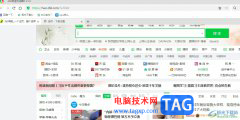
360极速浏览器是一款很受用户喜欢的网页浏览软件,为用户带来了许多强大且实用的功能,例如它有着智能加速功能安全的防护体系,让用户在健康安全的环境下上网,因此360极速浏览器受到了...
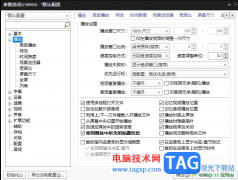
potplayer是大家平时都在使用的一款视频播放器,在该播放器中是可以进行相应的设置的,这款播放器是目前十分受欢迎的一款播放器,大家可以通过该播放器对播放的视频进行相关的设置操作,...